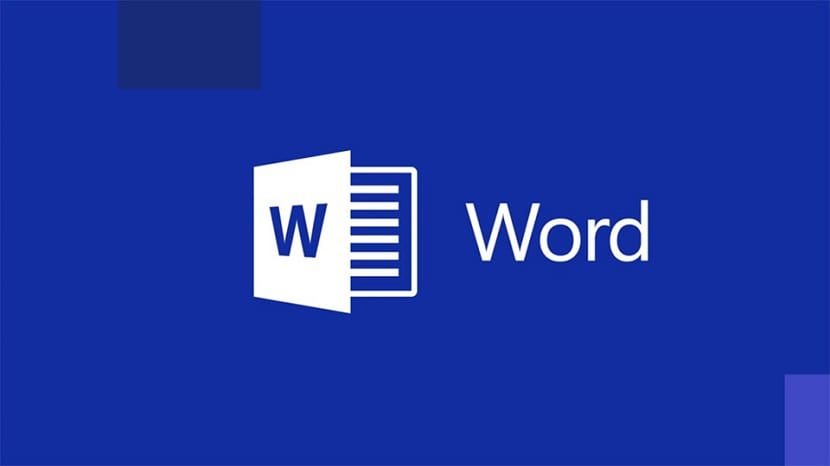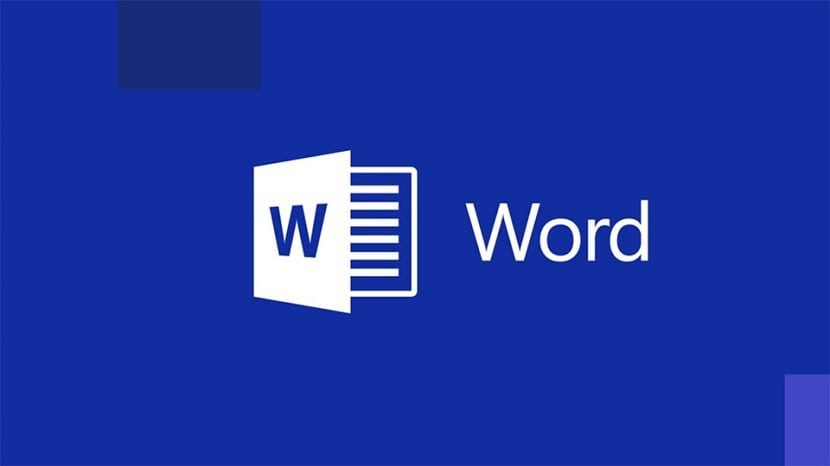
Microsoft Word es una herramienta que usamos casi diariamente. Ya sea por trabajo o estudios, solemos crear documentos con este editor. Aún cuando hay algunas funciones que habitualmente son problemáticas para muchos usuarios. Uno de ellos es la creación de índices, que siempre es un problema. Pero tenemos una forma de crear un índice de forma simple y automática en el editor de documentos.
Aquí te explicamos la forma en que es factible para nosotros crear un índice en Microsoft Word. De esta dinámica, si vas a tener que crear uno en un documento específico, no será complicado. Los pasos que tenemos que seguir en este caso son verdaderamente sencillos.
Títulos en el documento
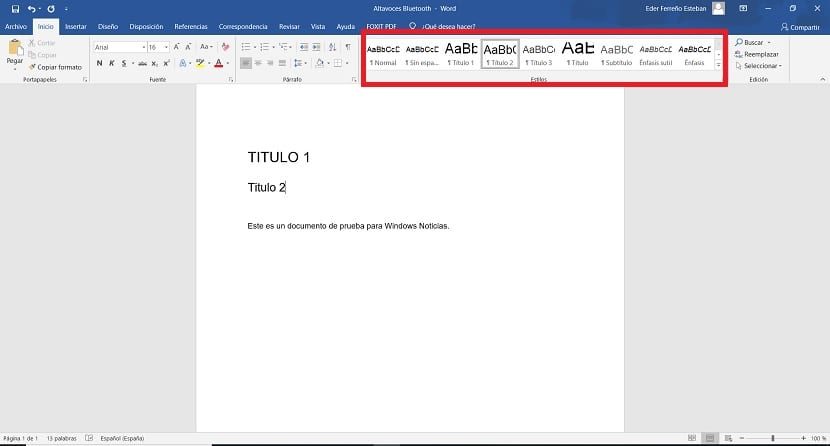
Un aspecto que tenemos que tener en cuenta cuando vamos a crear un índice en Word es el formato de los títulos. Lo normal es que el documento esté dividido en varios apartados, que suele empezar con un título. Es esencial que el título o las secciones que contiene tengan el formato correcto. Caso contrario, no se mostrarán correctamente en el índice que vamos a crear.
Esto significa que si tiene un título o apartado, el título se usa en el formato adecuado en el documento, en este caso Título 1. En la foto podemos ver la forma en que se aplica este formato o estilo. Esto es fundamental al momento de usar un índice en Word, dado que posibilita que el índice se muestre estupendamente, con todas las secciones que están disponibles en él. Nos ahorrará mucho tiempo al momento de configurarlo. Entonces tenemos que hacer esto antes de empezar. Entonces, estamos listos para este paso.
Crear índice en Word
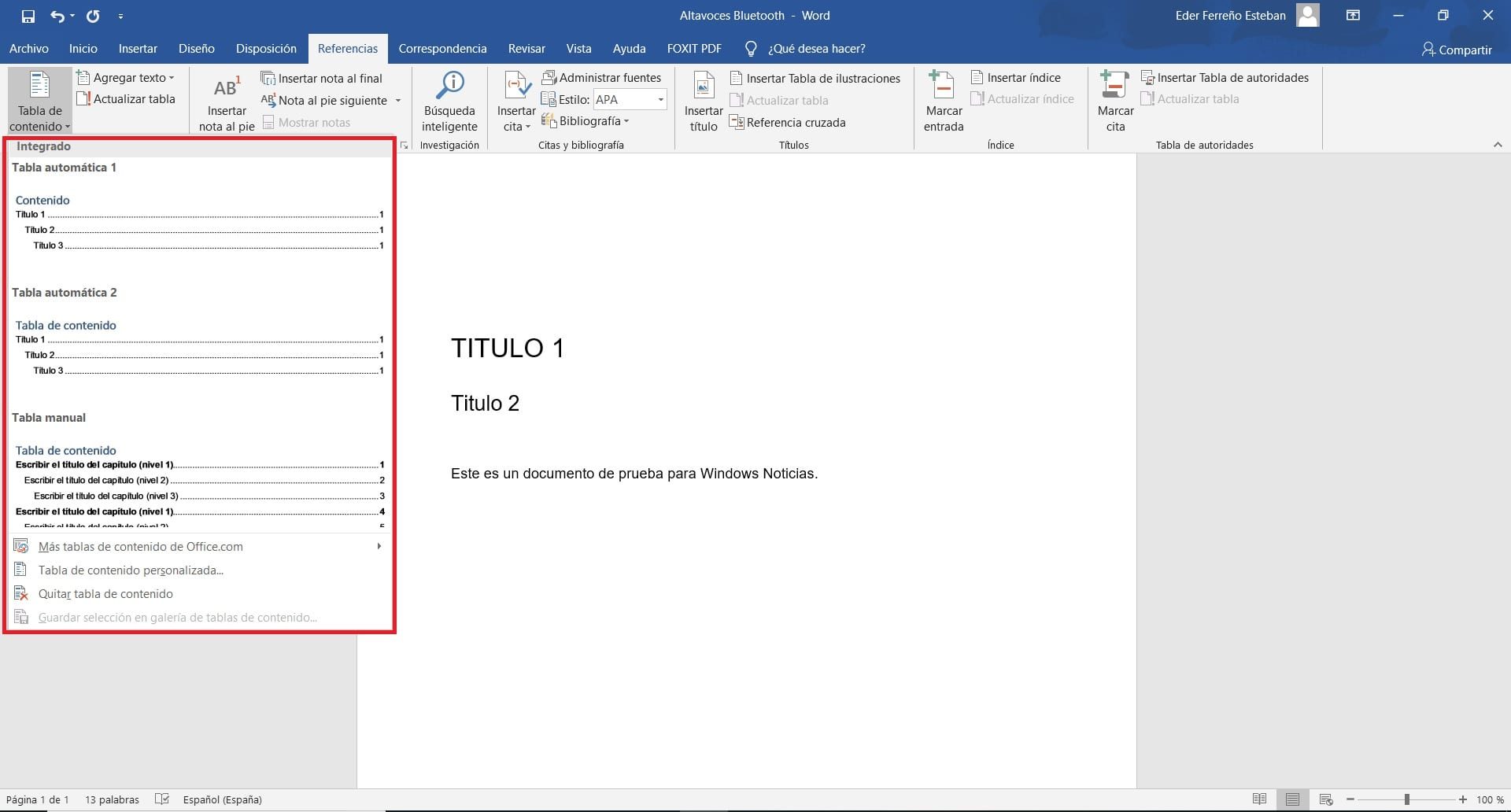
Entonces es el momento de crear un índice en Word. Antes de hacerlo, es esencial colocar el cursor al principio del documento. Puesto que el índice se ingresará donde tenemos el cursor, entonces si estaba en el medio del documento, el índice se crea allí. Por lo tanto ponemos el ratón al principio de todo y estamos listos para comenzar.
Lo primero que haremos entonces es hacer un clic en la sección de referencias, en el menú de la parte de arriba de la pantalla. Entonces pulsamos en la opción llamada Tabla de contenido. Al hacer esto, aparecerá un menú contextual en la pantalla, donde lograremos seleccionar el tipo de índice que deseamos utilizar en el documento. Hay un par de tipos disponibles, por lo que es cuestión de seleccionar el que mejor le parezca para el documento que ha preparado.
Una vez seleccionado, verá que el índice se ingresa de forma directa en el documento. Como ya hemos utilizado los títulos correctamente, el índice se mostrará estupendamente, por lo que no tendremos que hacer cambios al respecto. A medida que introducimos títulos adicionales en este documento en Word, además se agregarán en este índice sin que tengamos que hacer nada para hacerlo. Por lo tanto es verdaderamente cómodo en este sentido usar este índice. Nos posibilita tener un documento que podemos usar de forma directa para presentarlo o enviarlo.
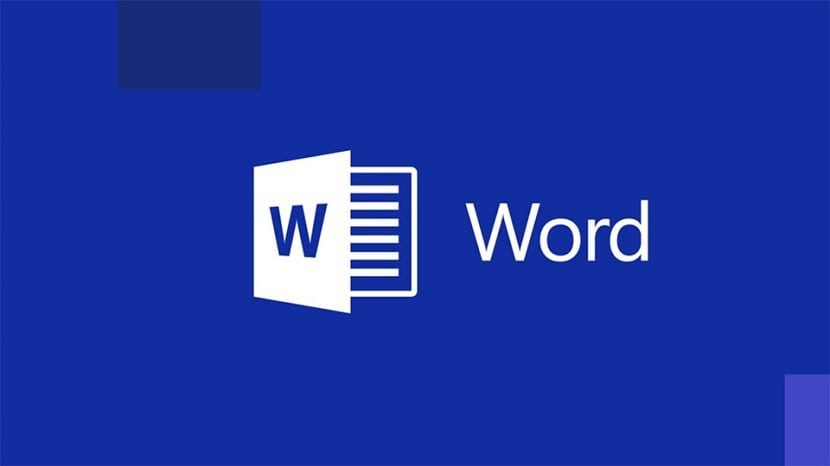
Post relacionado:
Los mejores atajos de teclado para Microsoft Word
Word ofrece un par de formatos de índice. Aún cuando los usuarios disponen la oportunidad de personalizarlo. Si vuelve a la sección de la tabla de contenido, en el menú contextual hay hay una opción llamada personalizar. Esta sección ofrece una serie de alternativas adicionales, con las que personalizar este índice. Se añaden un par de alternativas a modo de vista previa o si deseamos que se muestre el número de página, a modo de ejemplo. Esto ya es algo que cada usuario debe seleccionar en función de su gusto o lo que considere mejor con su documento. De esta manera, ya tenemos un índice en nuestro documento.